Isegi nõrga helikaardi või keskpärase kvaliteediga kõrvaklappidega on võimalik heli kvaliteeti märkimisväärselt parandada. Nutitelefonides, nagu ka arvutites, on selleks olemas spetsiaalne tarkvara.

Sisu:
Üldised nõuanded
Enne helisätete reguleerimist kontrollige kõrvaklappide endi tööd:
- rikke põhjuseks võib olla kõlareid katva õhukese metallvõrgu tavapärane saastumine, mis võib häirida helilainete läbipääsu; sellisel juhul tuleks seda lihtsalt alkoholiga pühkida;
- kui istuvus on lõdvestunud, võib helikvaliteet halveneda; proovige kõrvaklappe liigutada ja vaadake, kas see muutub;
- Kontrollige, kas mõlemad töötavad või annab heli ainult üks kõrvaklapp: võib olla kahjustatud juhe;
- Kui juhtmed on lahti, võib kostuda mürinat.
Nõuanded:
Kuidas õigesti reguleerida ekvalaiserit (kõrvaklappide jaoks)
 , Kuidas muuta heli kõrvaklappides valjemini: arvutis ja telefonis
, Kuidas muuta heli kõrvaklappides valjemini: arvutis ja telefonis
 , Lihtne ja tõhus viis kõrvaklappide bassi suurendamiseks
, Lihtne ja tõhus viis kõrvaklappide bassi suurendamiseks

Kohandamine arvutis
Enamikus Windowsi versioonides pääseb heliseadete menüüsse, kui vajutate ekraani vasakus alumises nurgas Start - Control Panel (Juhtpaneel). Windows 8-s pead Sa viima oma kursori paremasse alumisse nurka, ootama paar sekundit ja valima Settings - Control Panel, kui ilmub vertikaalne menüü.
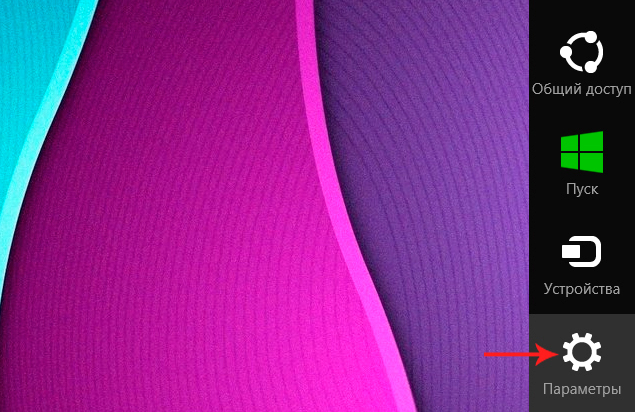
Valige ilmuvas menüüs heli ikoon.
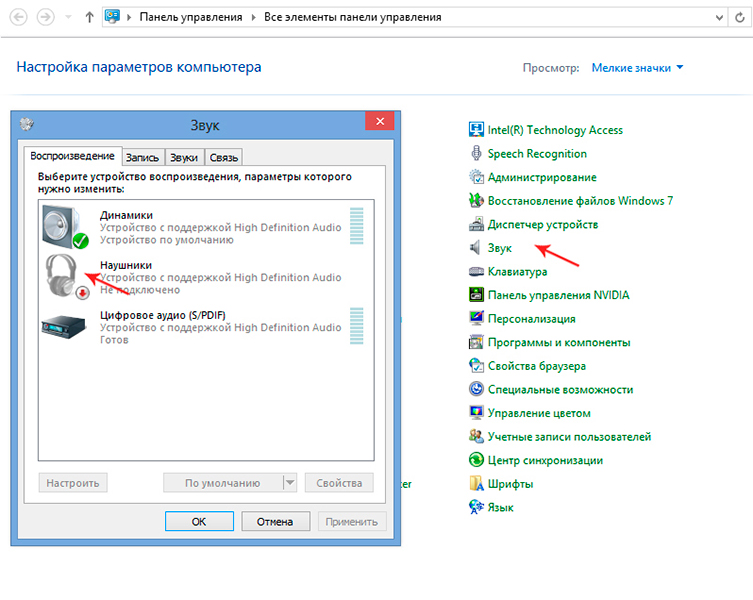
Alustage topeltklõpsuga kõrvaklappidel ja kui ilmub aken, valige vahekaart Levels, vajutage nuppu Balance ja reguleerige iga kõrvaklapi helitugevust.
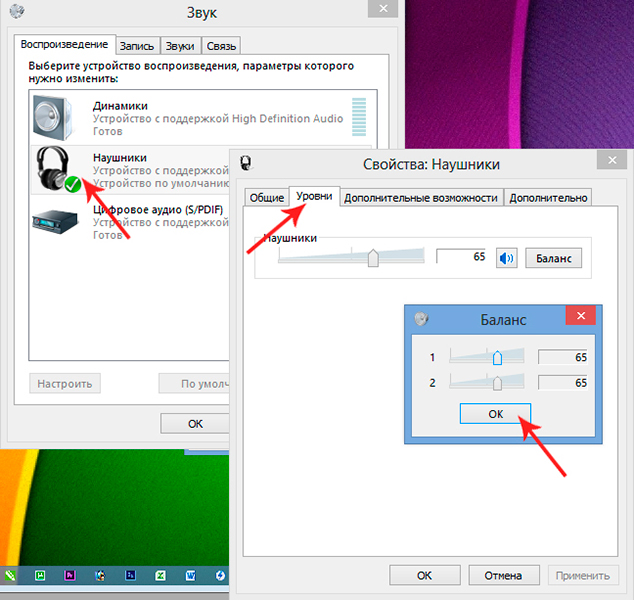
Vahekaardil Advanced kontrollige, et märkeruut "Volume leveling" (helitugevuse tasandamine) oleks valitud. Võite proovida seadete muutmist ka vahekaardil Täiustatud. Siin saate muuta proovikiirust ja sagedust ning kuulata muudatusi kohe, kui vajutate nuppu Test.
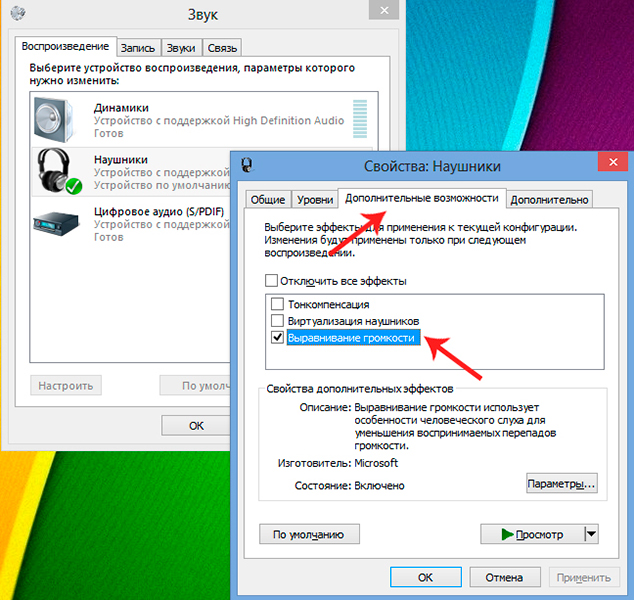
Helikvaliteet sõltub suurel määral algsetest seadetest: näiteks kaja kajab, kui kasutatakse efekti "ruumis". Kui kasutate kõrvaklappe, on hea mõte ühendada ruumiline heli - ruumilise heliefektiga on teil ehk mugavam kuulata.
Pange ka tähele, et kui ühendate näiteks kõrvaklapid tagapaneeli helisisendisse ja juhi seadetes on selle sisendi jaoks valitud mõni teine seade, moonutatakse heli. Seetõttu kontrollige kindlasti, et seade oleks õigesti seadistatud.
EQ seadete muutmine
Isegi kõige lihtsamatel mängijatel, sealhulgas tavalisel Windows Media pleieril, on sisseehitatud ekvalaiser, millega saate reguleerida sagedusvahemikku. Seda saab teha, kui käivitada programm ise ja teha paremklõps menüüs Advanced Features - Equaliser (Täiustatud funktsioonid - ekvalaiser).
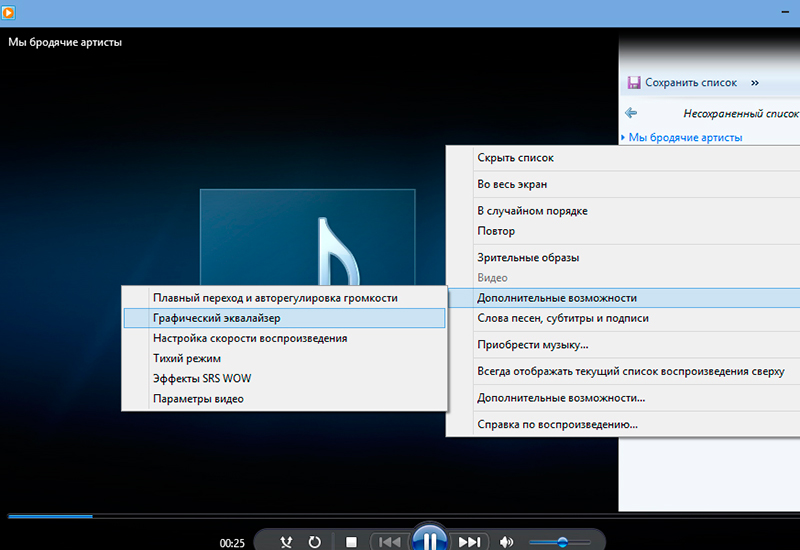
Avatud aknas olevate liuguritega katsetades või kasutades eelnevalt määratud profiili, saate valida konkreetse heli- või videofaili esitamiseks sobiva sageduse. Pange tähele, et teie seadeid kasutatakse ainult selles programmis ja need ei mõjuta teistest allikatest pärit helisid.
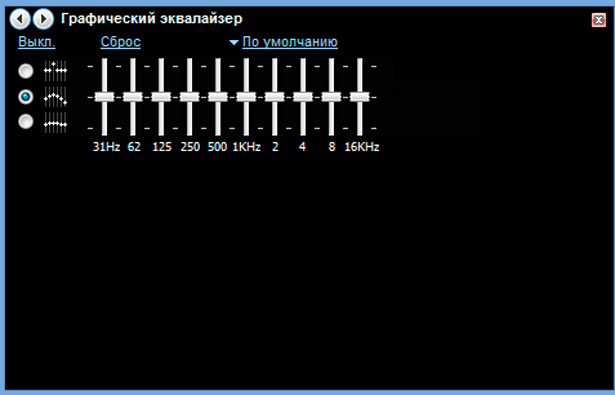
Populaarsel VLC-mängijal (peate selle eraldi arvutisse installima) on suur hulk efekte ja filtreid. Saate reguleerida heli tugevust selles, minnes valikusse Tools - Effects and Filters (Tööriistad - Efektid ja filtrid). Kõik ekvalaiseri seaded saab soovi korral salvestada.
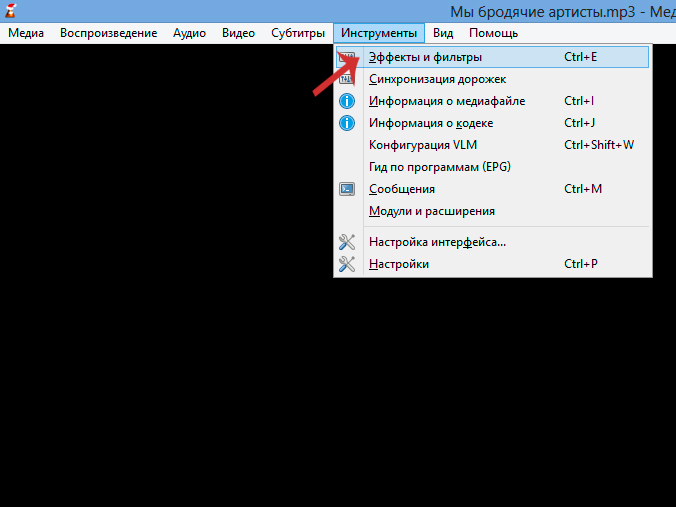
10-bandilise ekvalaiseri reguleerimiseks peate selle kõigepealt sisse lülitama, märgistades paneeli vasakus ülanurgas (vahekaart Audio Effects) asuva kasti. Isegi kui originaalfail on kehva kvaliteediga, saate selles programmis seadete kohandamise, eelseadete muutmise ja madalate sageduste reguleerimise abil helikvaliteeti oluliselt parandada.
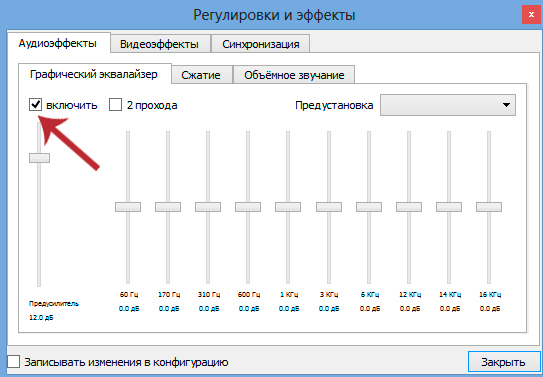
Saate heli parandamiseks alla laadida ka spetsiaalse plug-in'i, näiteks DFX Audio Enhancer. Tarkvara võib märkimisväärselt parandada heli sageduse omadusi. Tarkvara aitab simuleerida subwooferit, anda 3D-efekti, luua kuulamiseks erilise atmosfääri jne.
Heli reguleerimine nutitelefonis
Need on igal telefonil erinevad, kuid põhimõte on sama:
- saate helitugevust suurendada valikus Seaded - Heli; siin saate helitugevust suurendada eraldi helina, äratuse ja meediafailide (video, muusika, mängud) jaoks; täiustatud telefonimudelites on olemas müra summutamise režiimid;
- kasutades Android-mängija standardseid seadeid: enamikul neist on iga muusikastiili jaoks valmis valikud, samuti saate ise reguleerida sagedusala, valida mono- või stereorežiimi, lisada ruumilise heli ja efektid jne;
- insenerimenüü: peidetud rakendus, kuhu sisenetakse käskude abil; seda ei soovitata tungivalt teha, kui teil ei ole eriteadmisi.
Pange tähele, et mõned heliseaded ei pruugi olla kättesaadavad ilma ühendatud kõrvaklappideta.
Tarkvara nutitelefonide jaoks
On programme, mis võivad parandada heli ainult kõrvaklappides ja lisada visuaalset 7.1-kanalilist ruumilist heli. Näiteks Razer Surround, mida peetakse üheks parimaks. Kuna igaühe sagedustaju on individuaalne, pakub tarkvara lihtsat enesekalibreerimise ja heli häälestamise võimalust.
Android-seadme üldise heliseadistuse saab teha kasutades:
- Kõrvaklappide ekvalaiser: programm, mis reguleerib automaatselt heli konkreetse kõrvaklappide mudeli jaoks;
- EQ Music Player: viitab multifunktsionaalsetele häälestusvahenditele; see võib võimendada bassi, töötada heli mängudes, videotes jne;
- "Music Equalizer": programm, millega saab häälestada heli mis tahes muusikastiili jaoks;
- "Music Player" oma paljude funktsioonide ja kasutajasõbraliku kasutajaliidesega.
Aktuaalsed materjalid:
10 parimat kõrvaklappe Iphone'ile
 , 4 parimat kõrvaklappi ujumiseks
, 4 parimat kõrvaklappi ujumiseks
 , 6 parimat kõrvaklappide kõrvaklappe, millel on võimendatud bassid
, 6 parimat kõrvaklappide kõrvaklappe, millel on võimendatud bassid
 , 6 parimat Hi End kõrvaklappe
, 6 parimat Hi End kõrvaklappe
 , 6 parimat ruumilise heli kõrvaklappe
, 6 parimat ruumilise heli kõrvaklappe
 , Kuidas EQ-d õigesti reguleerida (kõrvaklappide jaoks)
, Kuidas EQ-d õigesti reguleerida (kõrvaklappide jaoks)
 , Kuidas kõrvaklappe korralikult soojendada ja kas seda teha
, Kuidas kõrvaklappe korralikult soojendada ja kas seda teha
 , Hi-Res muusika: mis on erinev ja kuidas seda kasutada
, Hi-Res muusika: mis on erinev ja kuidas seda kasutada
 , Mis mõjutab kõrvaklappide tundlikkust ja milline on parem
, Mis mõjutab kõrvaklappide tundlikkust ja milline on parem
